word软件从出现至今就受到了很多用户的喜欢和关注,用户在遇到需要编辑文档的情况时,就会选择使用这款办公软件来解决,并且用户还可以使用其中的功能来解决遇到的编辑问题,当用户在编辑文档时想要制作出一个流程图,但是用户不知道怎么来解决,便问到了word文档怎么做流程图的问题,其实这个问题的操作方法很简单,需要使用到软件中的插入形状功能和插入文本框功能来解决, 那么用户应该怎么进行操作呢,接下来就让小编来向大家分享一下这个问题的详细操作方法吧,感兴趣的用户也可以看看,以备不时之需。

方法步骤
1.用户在word软件中打开文档文件来到编辑页面上进行设置

2.点击菜单栏中的插入选项,在显示出来的选项栏中选择形状选项
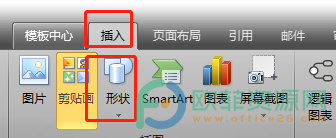
3.将会弹出下拉框,用户在其中的流程图板块中找到自己需要的形状
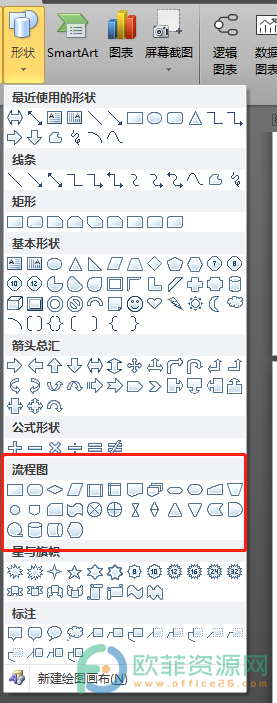
4.在页面上将形状绘制出来,用户可以按照以上步骤重复操作来插入多个形状
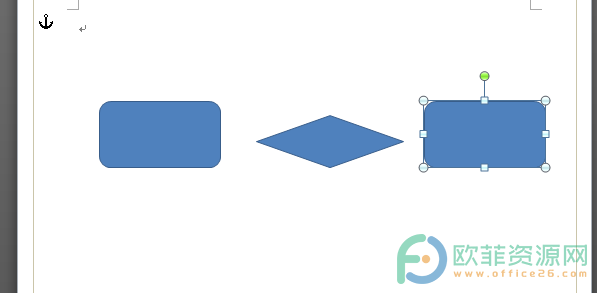
5.插入形状后还需要使用箭头来标注出来,用户这时就要在形状的下拉框中来解决,在其中的线条板块和箭头总汇板块中选择自己喜欢的箭头样式
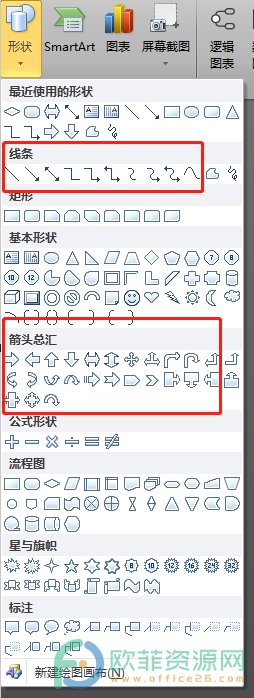
6.插入箭头后,用户可以按下键盘上的ctrl c和ctrl v快捷键来复制粘贴出多个箭头,或者按照插入箭头的步骤重复操作
word文档如何制作人员架构图
作为一款深受用户喜爱的办公软件,word软件给用户带来了许多的帮助和好处,当用户需要处理文档文件时,就会选择使用这款办公软件,可以提升用户编辑文档的速度,节省办事时间,当然
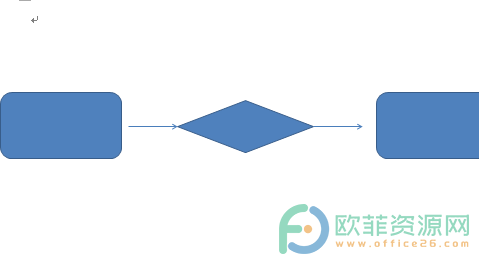
7.接着用户需要在形状中插入文本框来编辑信息,用户点击形状,菜单栏就会自动切换到绘图工具上,在显示出来的功能区中,用户点击使用文本框的图标
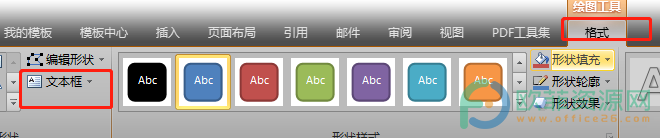
8.在形状中绘制出合适的大小,并输入文字即可
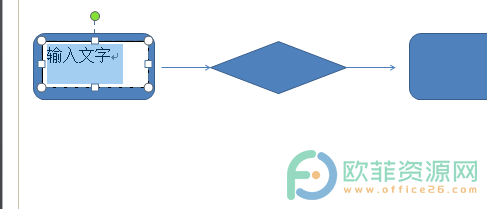
9.这时用户可以看到有文本框的颜色与形状的颜色不符,显得很突兀,用户就要在绘图工具中找到形状填充功能
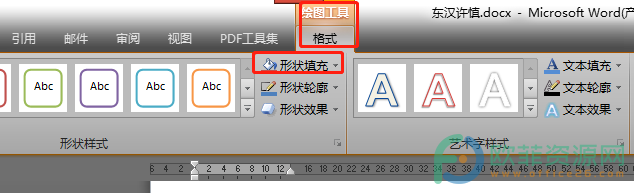
10.在弹出来的选择卡中可以看到许多的颜色,用户选择与形状同样的颜色即可
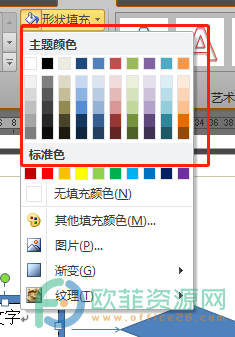
11.设置好的为本框的颜色后会卡看到还有边框颜色不符,用户就在绘图工具中点击轮廓填充选项
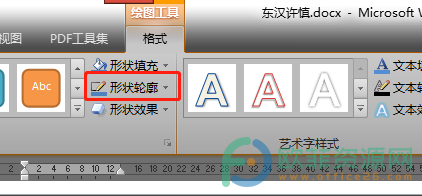
12.在显示出来的颜色下拉框中,选择与形状一样的颜色即可
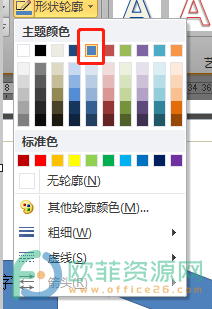
13.最后用户重复上述步骤将其它形状设置好文本框并设置好样式就可以了
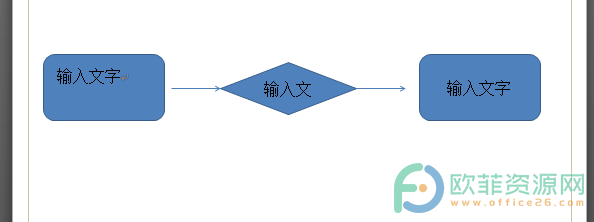
以上就是小编对制作流程图总结出来的方法步骤,用户只需要使用软件中插入形状和文本框功能来解决即可,整个操作过程是很简单的,因此有需要的用户可以跟着小编的教程操作起来。
word文档表格怎么调整行高和列宽
一直以来用户在编辑文档时,脑海的第一反应就是选择使用word软件,这款办公软件给用户带来了许多的帮助,让用户的整个操作过程都变得简单了许多,因此越来越多的用户喜欢使用这





